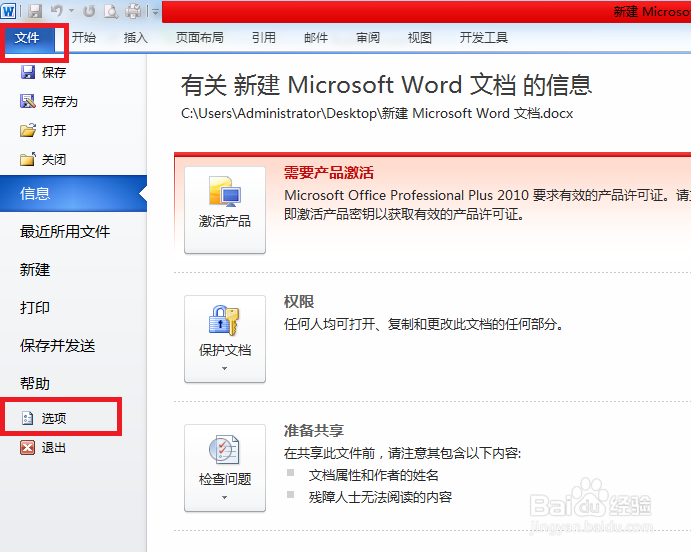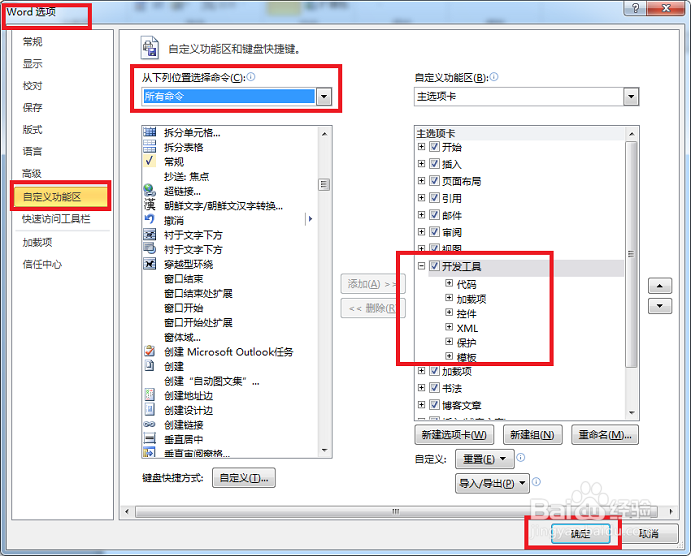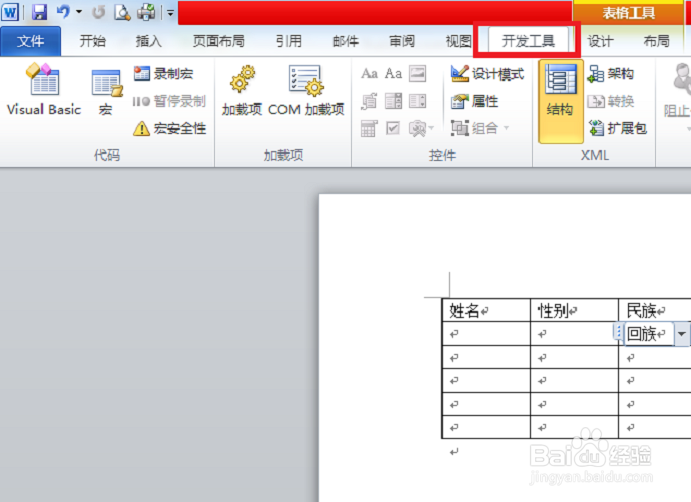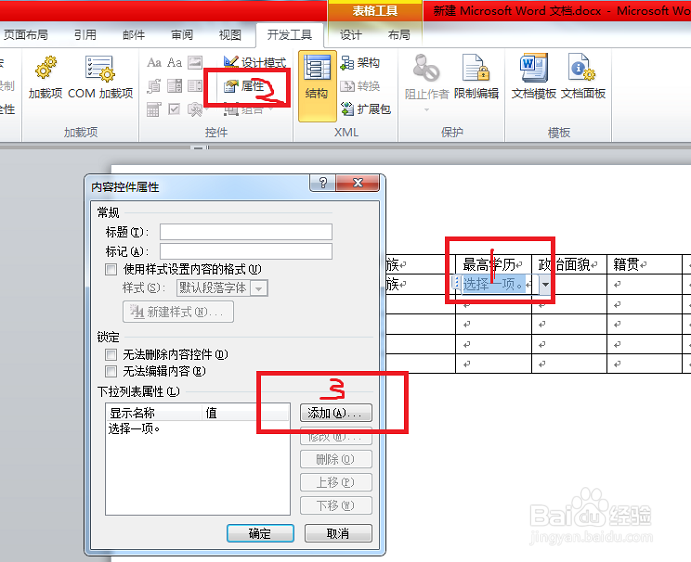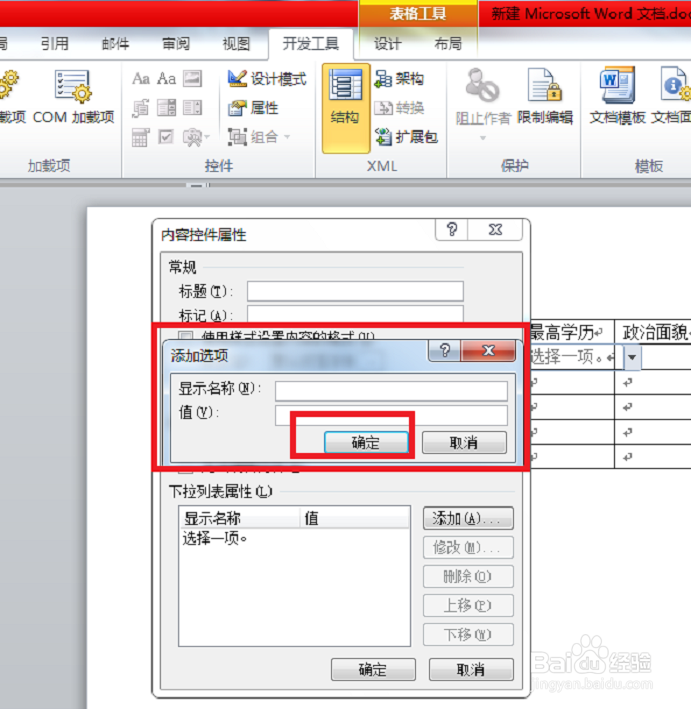word中怎么设置下拉选项
1、调出开发工具。选择“文件”下的“选项”,打开“word选项“窗口,选择”自定义功能区“,从下列位置选择命令中选择”所有命令“,找到”开发工具“勾选前面的框,添加到右边的”自定义功能区“,最后点击确定。开发工具就会出现在word的功能区。
2、选择需要设置下拉选项的单元格。鼠标选定需要设置下拉选项的单元格,打开开发工具,点击”下拉选项内部控件“。
3、选择”控件属性“,选择”添加“,出现”添加选项“窗口。
4、在”显示名称“中填入你需要插入的下拉选项,需要几个下拉值就添加几项显示名称,然后点击确定。完成添加下拉选项值。
5、添加完选项,就可以正常使用下拉菜单功能了,就此操作完成。设置完成后,检查下自己所设置的选项是否妥当,有需要修改的地方,照上述操作步骤执行。
声明:本网站引用、摘录或转载内容仅供网站访问者交流或参考,不代表本站立场,如存在版权或非法内容,请联系站长删除,联系邮箱:site.kefu@qq.com。
阅读量:52
阅读量:95
阅读量:23
阅读量:49
阅读量:35